Kasutajad on teatanud, et nende sülearvuti lülitub välja, kui nad pärast Windows 10-le värskendamist toitejuhtme lahti ühendavad. Mõned kasutajad kogesid seda viga pärast sülearvuti värskendamist 1809. aasta uuendus välja andnud Microsofti Windows 10 jaoks. See probleem on olnud üsna pikka aega ja tekitab endiselt probleeme kogu maailmas, kuid Microsoft ei ole sellele veel ametlikku vastust avaldanud. Sellegipoolest on mitmel veebisaidil saadaval mitu lahendust, kuid enamasti on need ebaefektiivsed.
Mis kasu on sülearvutist, kui seda ei saa pärast täielikku laadimist kasutada? Selle probleemi põhjustatud ärevusaste on kõrge ja paljud kasutajad on selle tõttu Windows 10-st loobunud. Selles artiklis oleme loetlenud kõige tõhusamad lahendused, mis on teiste jaoks kasulikud, nii et ärge muretsege ja lugege läbi.
Mis põhjustab teie sülearvuti välja lülitamise, kui see on lahti ühendatud?
Selle probleemi põhjused pole teada, kui neid on, välja arvatud järgmised -
- Windows 10 täiendamine või värskendamine . Kui olete hiljuti oma operatsioonisüsteemi Windows 10-le täiendanud või värskendanud versiooni 1809, võib see olla probleemi põhjus.
- Viga aku . Kui sülearvuti lülitub välja, kui olete adapteri vooluvõrgust lahti ühendanud, tähendab see loomulikult, et teie aku ei tööta korralikult.
Selle väljaütlemisega lubagem lahendustesse.
1. lahendus: toitehalduse sätete muutmine
Mõnikord ei viita süsteem pärast vooluvõrgust välja lülitamist vigasele akule, draiveritele ega arvutile. Need kõik on korras ja probleemi põhjustavad teie opsüsteemi toitehalduse sätted, mida saab hõlpsasti muuta. Seda saate teha järgmiselt.
- Minge menüüsse Start, tippige sisse Toiteplaan ja klõpsake siis Muuda toiteplaani '.
- Klõpsake nuppu Täpsemate toiteseadete muutmine '.
- Kerige alla ja leidke Protsessori toitehaldus ’, Klõpsake selle laiendamiseks.

Protsessori toitehaldus - Windowsi toitesuvandid
- Nüüd laiendage Maksimaalne protsessori olek ja vähendage suvandit Aku valikuks kakskümmend% .
- Pärast seda laiendage Kuva ja seejärel klõpsake nuppu Lubage adaptiivne heledus .
- Lülitage adaptiivne heledus sisse nii aku kui ka pistikupesaga suvandite jaoks.
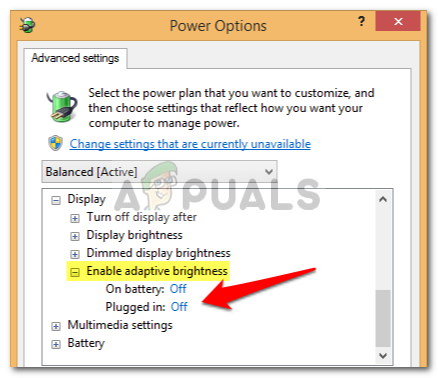
Adaptive Brightness lubamine Windowsi toitesuvanditest
Lahendus 2. Installige aku draiverid uuesti
Teine asi, mida saate selle probleemi lahendamiseks teha, on akudraiverite uuesti installimine. Mõnikord lülitub süsteemi toide välja, kui eemaldate toitejuhe vigaste draiverite tõttu. Sel juhul peate need uuesti installima. Nii toimige järgmiselt.
- Minge menüüsse Start, tippige sisse Seadmehaldus ja avage see.
- Klõpsake nuppu Patareid selle laiendamiseks ja seejärel paremklõpsake mõlemal ACPI variant ükshaaval.
- Valige Desinstalli .
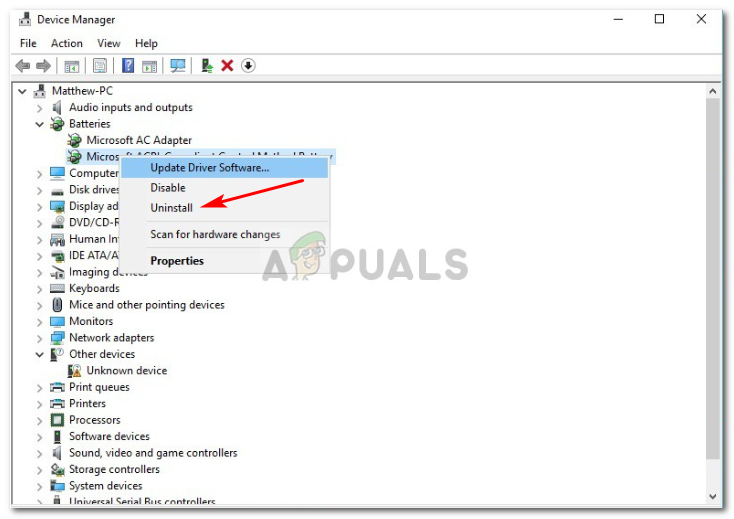
Batter draiveri desinstallimine - seadmehaldur
- Pärast draiverite desinstallimist taaskäivitage sülearvuti.
Kui teie süsteem käivitub, installitakse teie aku draiverid automaatselt.
3. lahendus: käivitage toite tõrkeotsing
Probleemi saate lahendada ka Windows 10 sisseehitatud tõrkeotsingu käivitamisega. Tõrkeotsingu abil leiate ja parandate probleemid teie süsteemi toitesätetest. Käivitage see järgmiselt.
- Vajutage Winkey + I avama Seaded .
- Minema Värskendamine ja turvalisus .
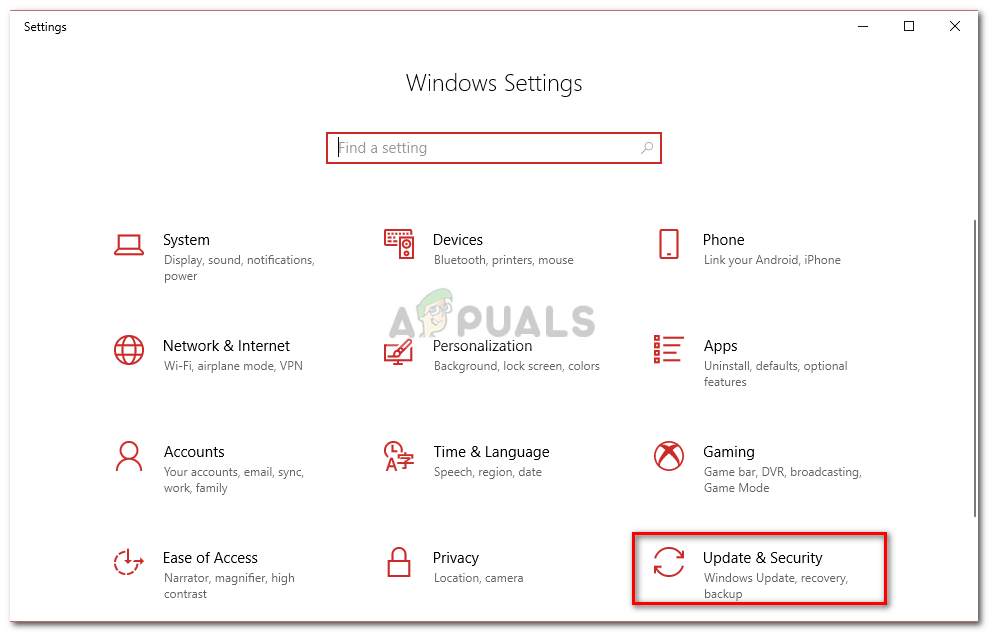
Windowsi seaded
- Navigeerige lehele Veaotsing vaheleht.
- Jaotises „ Leidke ja lahendage muid probleeme ', sa näed Võimsus .
- Klõpsake seda ja seejärel vajutage Käivitage tõrkeotsing '.
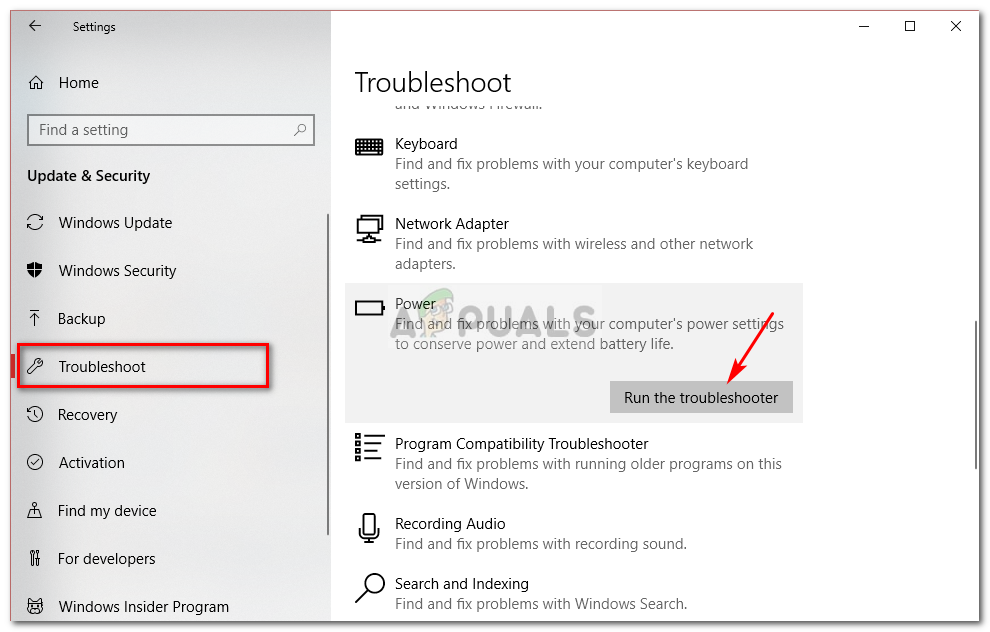
Toiteseadete vigade tuvastamiseks töötab toite tõrkeotsing
4. lahendus: lähtestage sülearvuti toide
Paljusid probleeme, sealhulgas akuvigu, saab parandada, vähendades sülearvuti riistvarakomponentidesse salvestatud energiat. Seda nimetatakse Hard Reset või Power Reset. Kõvaketta lähtestamiseks tehke järgmist.
- Kui teie Windows on avatud, pane see kinni alla.
- Kui see pole nii ja süsteemil on toide, hoidke nuppu toitenupp kuni pole jõudu.
- Ühendage ükskõik milline vooluvõrgust lahti välised välisseadmed ühendatud sülearvutiga.
- Eemaldage pistik voolujuhe ja eemaldage aku patareipesast.
- Pärast hoidke toitenuppu umbes 15 sekundit .

Toite lähtestamine
- Märkate, et toitetuli vilgub korraks.
- Ühendage toitejuhe nüüd uuesti ja lülitage süsteem sisse.
5. lahendus: eemaldage aku
Mõnikord saab probleemi lahendada, kui ühendate lahti sülearvuti aku ja lasete sellel mõnda aega olla ning seejärel uuesti ühendate. Protseduur võib olla erinev ja kui te ei ole tehnikaguru, jätke see lahendus kindlasti vahele, kuna see võib kahjustada teie sülearvuti riistvara. Aku lahti võtmiseks toimige järgmiselt.
- Lülitage sülearvuti välja ja ühendage voolujuhe .
- Aku juurde pääsemiseks hankige kruvikeeraja ja keerake kõik kruvid lahti.
- Leidke aku ja ühendage see ettevaatlikult lahti.

Eemaldatud aku
- Las see olla umbes 15 minutit .
- Ühendage aku uuesti ja keerake kruvid.
- Ühendage toitejuhe ja lülitage süsteem sisse.
6. lahendus: BIOS-i värskendamine
Mõnikord, kui teie kiibistik või BIOS ei käivitu uusimat draiverit, võib see põhjustada selle probleemi ilmnemise. Kui teil on HP sülearvuti, kasutage värskenduste otsimiseks ja installimiseks HP tugiassistenti. See võib probleemi lahendada. Kui kasutate mõne muu tootja sülearvutit, laadige lihtsalt alla nende draiveritugi ja kontrollige värskendusi.

BIOS-i värskendus
Lahendus 7. Aku vahetamine
Kui ükski ülalnimetatud lahendustest pole teie jaoks töötanud, võib see tähendada ainult ühte. Teie sülearvuti aku on tühjenenud ja see tuleb välja vahetada. Sellisel juhul hankige kindlasti sülearvuti tootjalt originaalaku ja seejärel asendage see.
3 minutit loetud
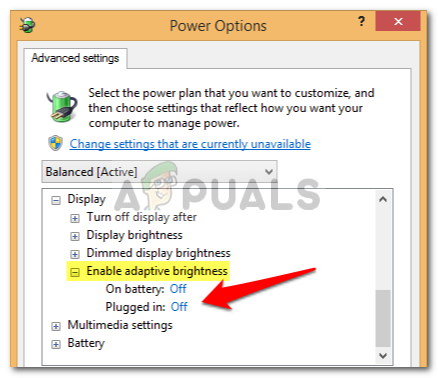
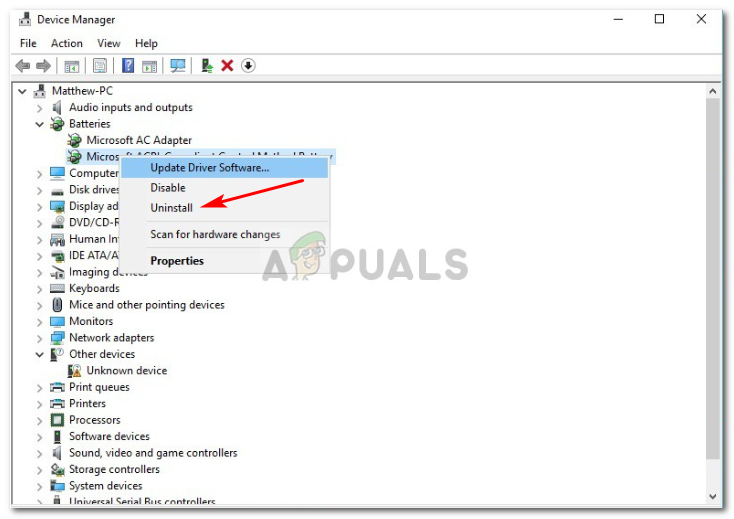
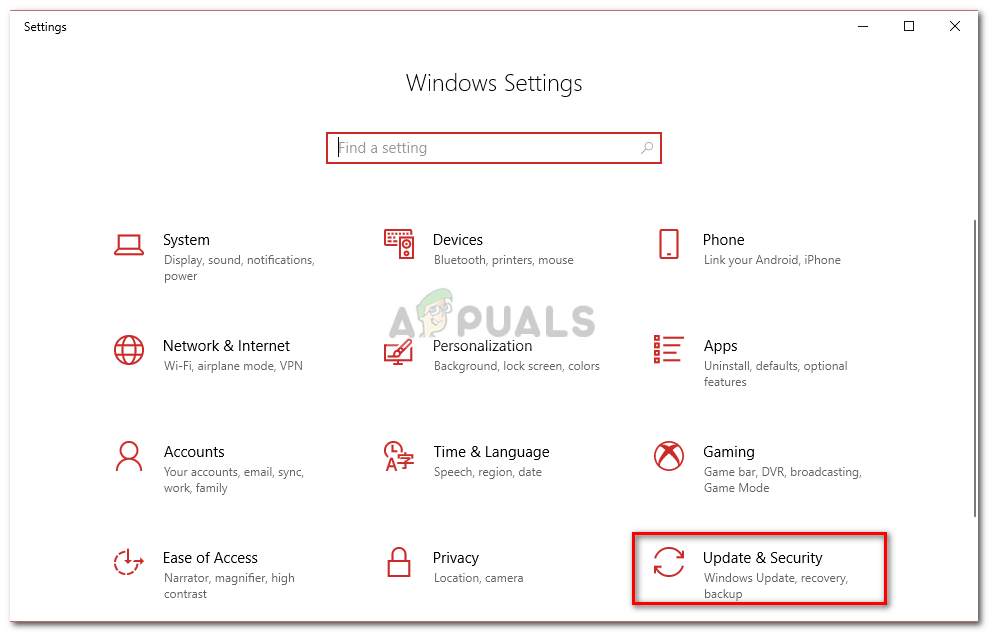
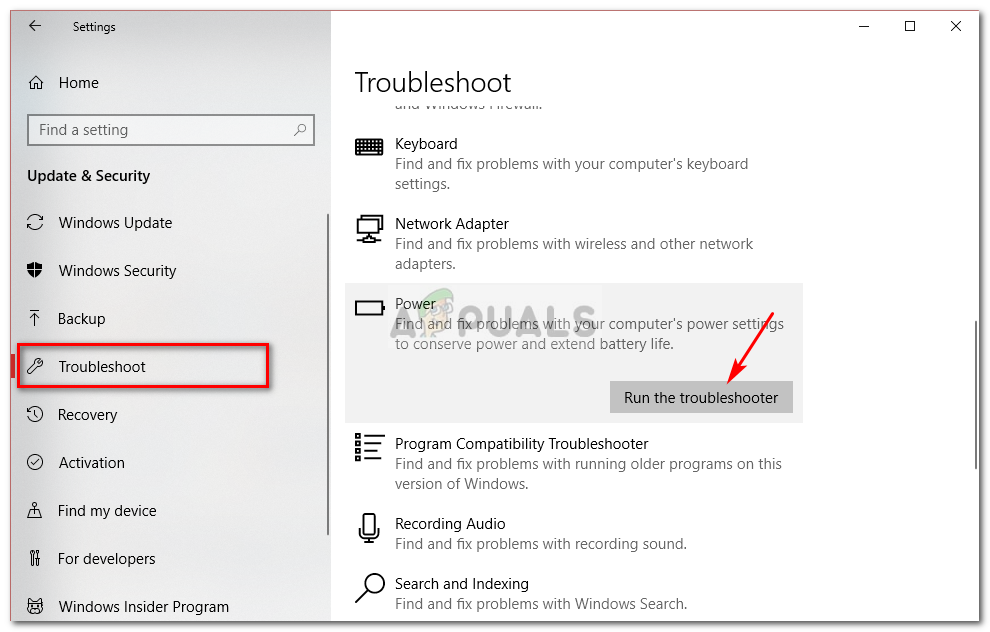




















![[FIX] Dark Soulsi värskendusviga 0x80072751](https://jf-balio.pt/img/how-tos/47/dark-souls-update-error-0x80072751.png)




